Minecraft è uno dei videogiochi più famosi al mondo in cui sei libero di progettare interi mondi in forma di voxel pixelata. Non solo un gioco, ma anche uno strumento su cui gli sviluppatori di mod possono espandersi e un modo per insegnare ai bambini come programmare. A chi è interessato all'esperienza completa viene fornita una piattaforma per creare un proprio server Minecraft.
Per i nuovi utenti di Minecraft, potrebbe essere meglio iniziare il viaggio acquistando il gioco e saltando dentro. aiutarti a conoscere meglio ciò che il gioco ha da offrire. Tuttavia, se vivi una vita audace e vuoi tutto senza ruote di addestramento, questo articolo fornirà un tutorial su come creare un server Minecraft utilizzando il sistema operativo Windows 10.

Come creare un server Minecraft
Per configurare correttamente un server Minecraft richiederà un po 'di know-how tecnico da parte tua. Una comprensione di base dei concetti di computer e di rete farà molta strada nella gestione dei server.
Prenditi il tempo di familiarizzare con l'uso di una riga di comando, le configurazioni del tuo sistema, rete e router, nonché alcune reti di base. Dovrai anche determinare se prevedi di eseguire un server Minecraft da casa o preferisci averlo ospitato. Tieni presente che l'hosting del tuo server corre il rischio di esporre la tua rete domestica al mondo.

Per un server Minecraft basato su home, cerca di utilizzare un sistema desktop medio-alto . Se prevedi di giocare a Minecraft sullo stesso computer che hai pianificato per il server, è sconsigliato. Tuttavia, può essere fatto fino a quando il sistema sta caricando un po 'di energia seria. Richiederà inoltre una configurazione Ethernet per motivi di affidabilità.
L'hosting del server richiede normalmente una tariffa mensile da parte del fornitore di servizi. Questo ti libera dal dover affrontare da solo la seccatura di gestire l'hardware del server. I server privati virtuali sono ideali per le comunità più piccole che non avranno molto bisogno di risorse. Per una comunità più popolata, ci sono sempre opzioni server dedicate.
Crea un server Minecraft su Windows 10
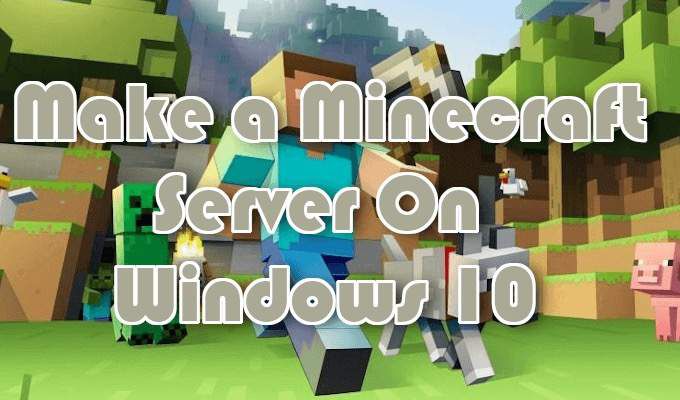
Inizia assicurandoti di avere l'ultima versione di Java installata.
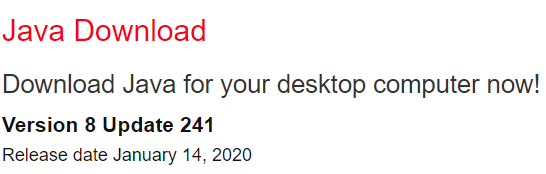
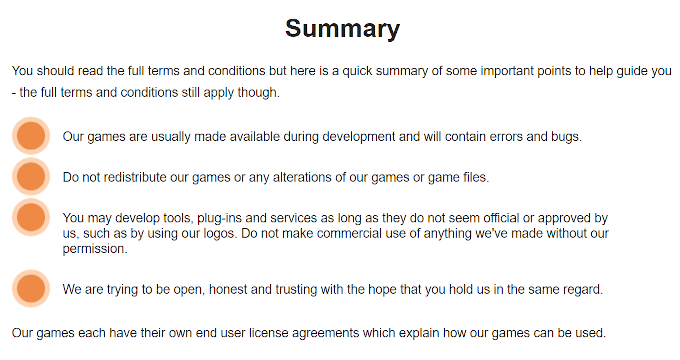
L'hosting di un server per alcuni giocatori su una rete locale non richiede il port forwarding. Tuttavia, per rendere il tuo server accessibile al mondo, il port forwarding dovrà essere abilitato sul tuo router.
Per configurare il port forwarding sul tuo router avrai bisogno di istruzioni specifiche fornite nella documentazione del tuo router. Se non conosci, puoi saperne di più sul port forwarding a PortForward.com. Minecraft richiede di inoltrare la porta TCP 25565.

java -Xmx1024M -Xms1024M -jar {nome file server} nogui
Sostituisci {nome file server}con nome del file del server effettivo. Puoi escludere il parametro "nogui" se preferisci utilizzare l'interfaccia utente del server.
Altre risorse su come creare un server Minecraft

Ecco alcuni link a risorse aggiuntive su come gestire, configurare e promuovere al meglio i tuoi server Minecraft privati. Alcuni di questi collegamenti ti aiuteranno persino a configurare un server Minecraft usando i sistemi operativi MacOS e Linux.
Minecraft Wiki
 Forum ufficiali di Minecraft
Forum ufficiali di Minecraft
